Мы опишем три популярных способа организовать локальную сеть между компьютерами.Но для начала немного теории.
Топологии локальных сетей, структура локальной сети
Существует несколько популярных структур локальных сетей – шина, кольцо,
звезда. Наибольшую популярность благодаря своей надежности и
возможности централизованного управления получила последняя из них –
топология звезда. В сети, построенной этой топологии, каждый компьютер
подсоединяется к концентратору или хабу (hub) через кабель. Хаб
обеспечивает параллельное соединение рабочих станций сети и таким
образом они могут обмениваться информацией между собой.
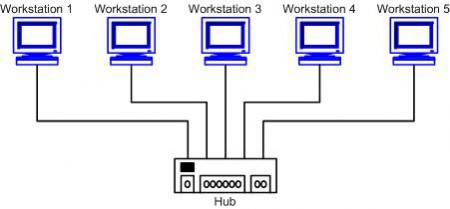
Большим преимуществом является надежность такой структуры сети. Кроме
этого, к такой сети легко подключить новый компьютер (ограничение только
на количество входов на хабе) и легко отключить уже подключенный, не
повлияв на работу сети в целом. Такая сеть устойчива к неисправностям и
разрывам отдельных станций локальной сети.
Перейдем к настройкам сети.
Подключение интернета на два компьютера, способ 1
Например, Ваша сеть организована следующим образом.
Два компьютера подключены к хабу, интернет раздается через него на каждую из рабочих станций.
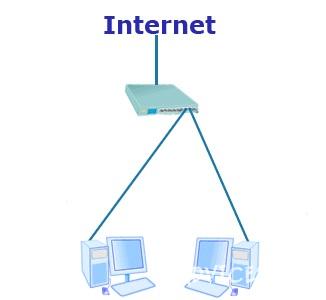
Предположим, что все кабели уже подключены и необходимые технические
работы проведены. Теперь перейдем к настройке сети, как бы начнем
«знакомить» наши компьютеры.
В этой статье описание настроек будет описано на примере операционной
системы Windows XP. Впрочем, для остальных систем Microsoft различия
будут минимальны, главное понять основной принцип того, что мы хотим
сделать.
Для начала дадим имя каждому из компьютеров. Важно помнить, что имена
компьютеров должно различаться. Далее мы присвоим обоим компьютерам одну
рабочую группу. Заходим «Пуск»-«Панель управления». Ищем в списке пункт
«Система».
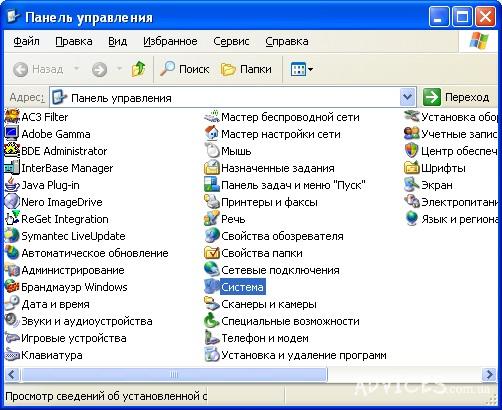
Заходим в него. Открывается окошко, ищем в «Свойствах системы» вкладку «Имя компьютера».

Ищем кнопку «Изменить» и жмем на нее. Открывается новое окошко.
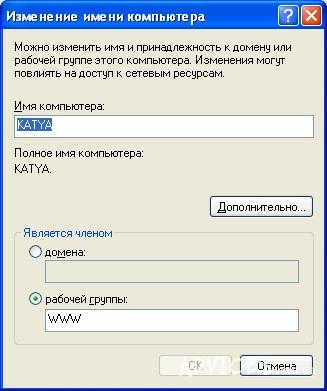
В этом окошке задаем имя компьютеру и рабочей группы, названия должны
различаться. После этого применяем везде наши настройки, нажимаем «Оk».
После этого нас попросят перезагрузить компьютер для того, чтобы новые
данные вступили в силу.
После перезагрузки снова заходим в «Панель управления», только теперь
нас интересует пункт «Сетевые подключения», там выбираем свойства
локального подключения.

Нас интересует настройка компонента «Протокол Интернета (TCP/IP)». Все остальные компоненты настраивать пока не надо.
Тут возможны 2 варианта развития событий. Если подключение к сети
Интернет осуществляется по выделенной линии, то вся настройка
производится автоматически Вашим интернет-провайдером. Если к хабу
подключается роутер (Ваш модем), то необходимые данные нужно прописать
вручную. Прописывать будем IP-адрес, Маску подсети и Основной шлюз.

Прописываем следующие настройки:
Основной шлюз - 192.168.0.1;
IP-адрес - выбираем любое значение из диапазона 192.168.0.2 - 192.168.0.255;
Маска подсети 255.255.255.0.
Внимание: эти данные указаны для примера, хотя и могут быть верны
для большинства случаев настройки локальной сети. Настоящие данные
нужно уточнить у администратора сети или провайдера ваших услуг.
Важно помнить, что IP-адреса на обоих компьютерах должен быть разными,
иначе такое совпадение всегда приводит к конфликту адресов в сети, а
соответственно - к невозможности работы в локальной сети.
Подключение Интернета на два компьютера, способ 2
Например, вариант следующий.
Два компьютера соединены между собой через свитч или каким-нибудь другим
способом, но компьютер есть только на одном из них. Надо, чтобы на
втором появился интернет также.
Для этого для первого компьютера, на котором есть интернет:
Заходим в настройки сетевого подключения через «Сетевое окружение» -
«Свойства». Правой кнопкой на на нашем соединении – «Свойства». В
открытом окне ищем вкладку «Дополнительно», в ней выставляем включенной
опцию «Разрешать другим пользователям сети использовать подключение к
интернету данного компьютера».
Для второго компьютера:
Заходим аналогично в настройки сетевого подключения. Только вместо
вкладки дополнительно настраиваем компонент «Протокол Интернета
(TCP/IP)».
В качестве основного шлюза и предпочитаемого DNS-сервера прописываем
IP-адрес первого компьютера. Его можно узнать через команду ipconfig.
Для этого на первом компьютере «Пуск» - «Выполнить» - сmd – «Ok». Дальше
в открывшемся черном окне в командной строке пишем ipconfig и жмем
Enter. Выпадет большой список, ищите в нем «IP-адрес».
Подключение Интернета на два компьютера, способ 3
Также хотим описать еще одну возможность подключения с дополнительной
сетевой картой. То есть мы будем настраивать интернет на втором
компьютере через первый, используя дополнительное оборудование, а именно
сетевую карту. Такого типа подключение называется подключением по схеме
«активная звездой».
Предположим, что также уже проведены все технические работы и существует
работоспособная сеть между двумя компьютерами при условии подключения
по схеме «активная звезда».
Настройка полностью аналогична описаниям настроек в первом способе за
исключением Интернет. Для того, чтобы второй компьютер получил интернет
от первого, нужно в качестве основного шлюза второго компьютера
прописать IP-адрес первого.
Может возникнуть проблема с настройками firewall. Для того чтобы
файерволл не блокировал передаваемые по сети данные, нужно настроить
зоны доверия для firewall. Лучше в этом вопросе проконсультироваться со
специалистом, ведь не зная, можно больше навредить безопасности своего
компьютера. Для того чтобы проверить, блокирует ли сетевой экран сетевые
пакеты, можно на время его отключить.
Недостатком такого подключения является зависимость первого компьютера
от второго. Но, самое главное, что с поставленной задачей такая схема
подключения все же справляется.
Надеемся, что данная статья помогла справиться с проблемой подключения и
теперь Вы можете спокойно всей семьей пользоваться интернетом.
sovets.com
